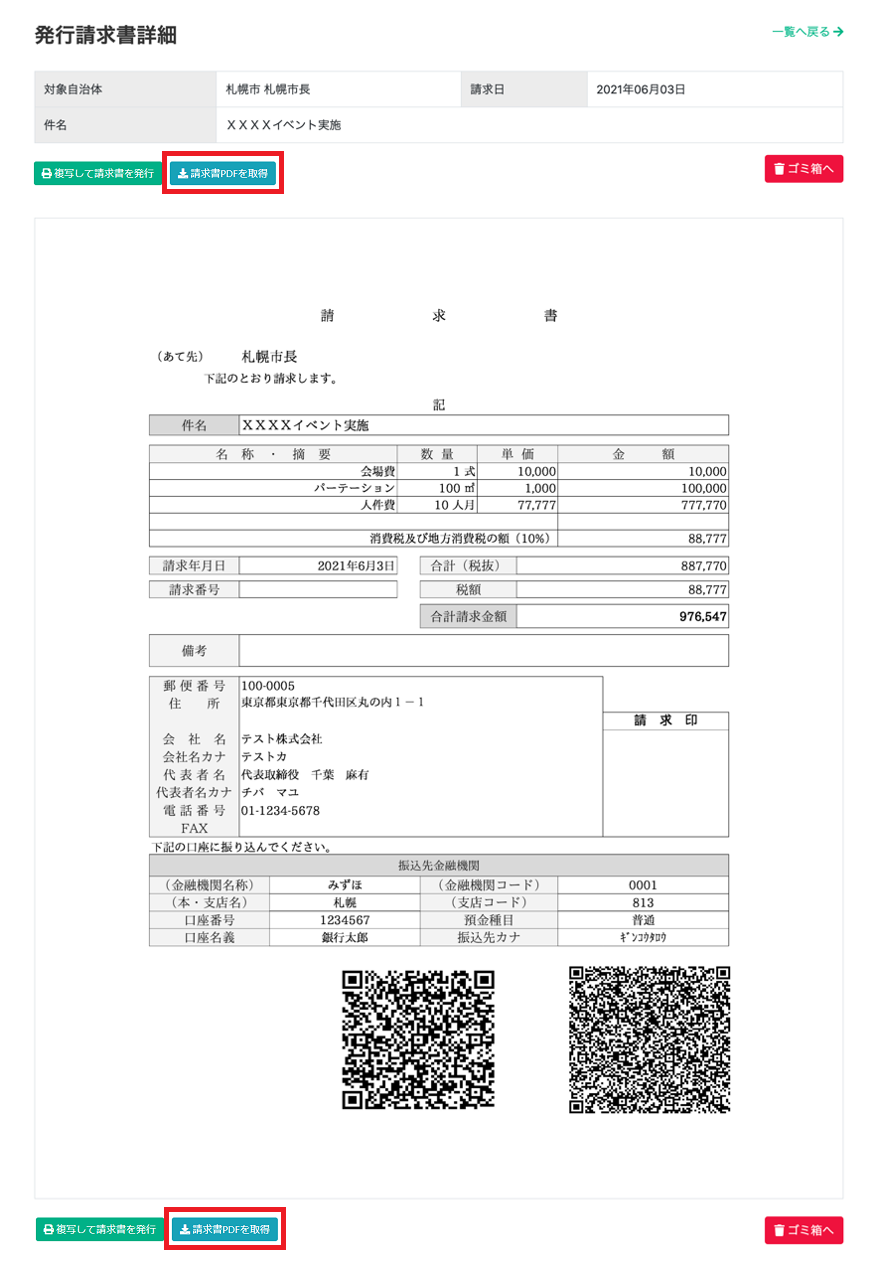基本的な作成方法
ここでは請求書などの基本的な作成方法について説明します。
1. 宛先の選択
1-1.初めて作成する宛先の場合
ホームの個別作成タブで、「宛先を選んで作成」のテキストボックスに宛先となる自治体名を入力し、検索するをクリックします。
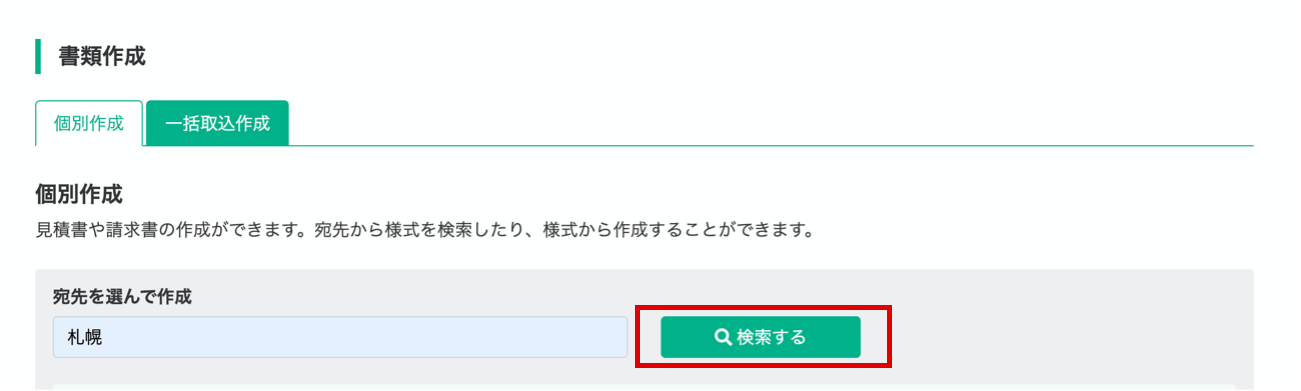
検索結果一覧から該当する宛先を選び、作成ボタンをクリックします。
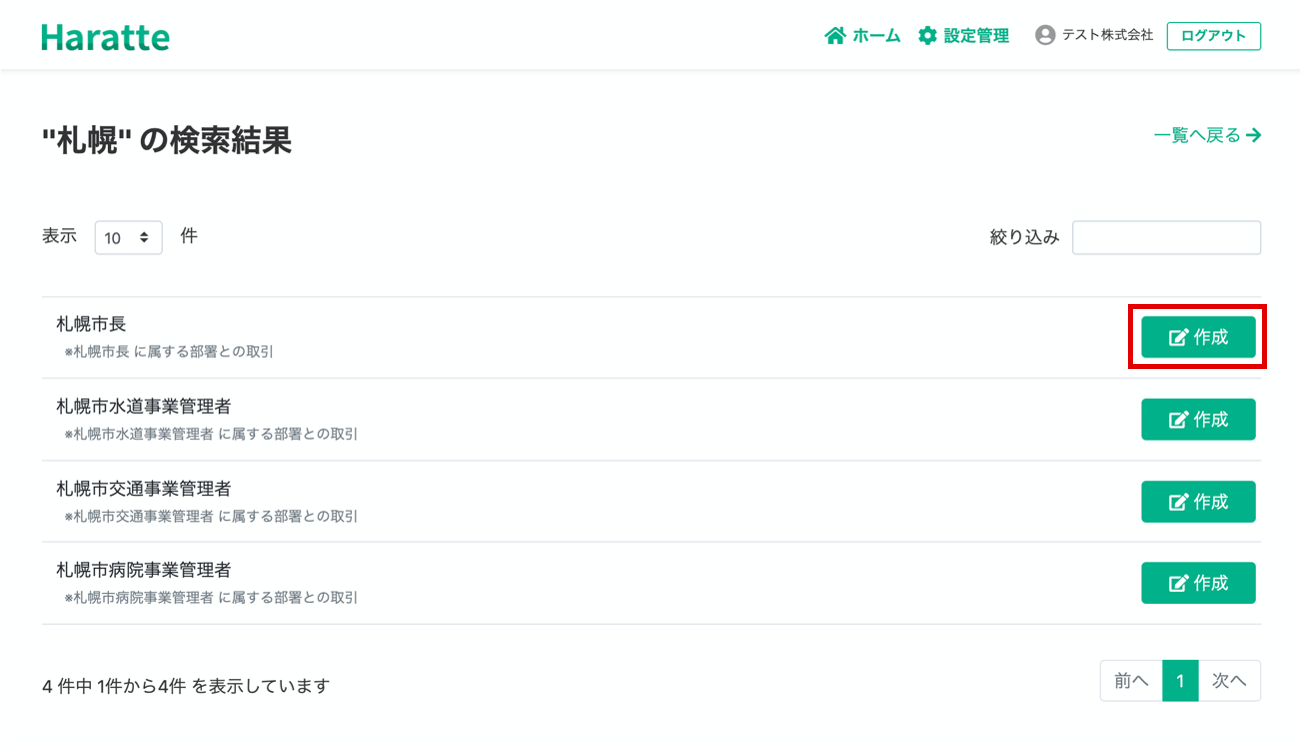
作成文書選択ダイアログボックスで、金額の入力方法を「税抜」または「総額(税込)」を選択し、作成したい書類をクリックします。
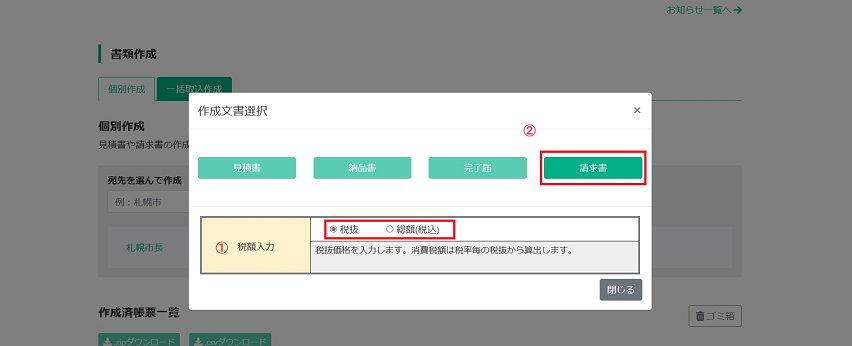
1-2.過去に作成したことのある宛先の場合
過去に作成したことのある宛先はテキストボックスの下にリンクが表示されます。
作成したい宛先のリンクをクリックします。
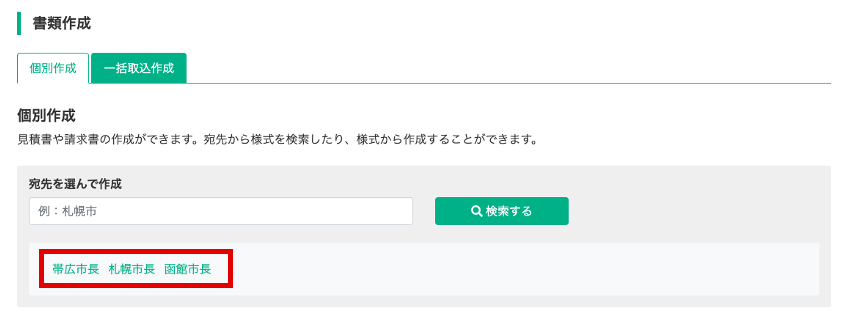
作成文書選択ダイアログボックスで、金額の入力方法を「税抜」または「総額(税込)」を選択し、作成したい書類をクリックします。
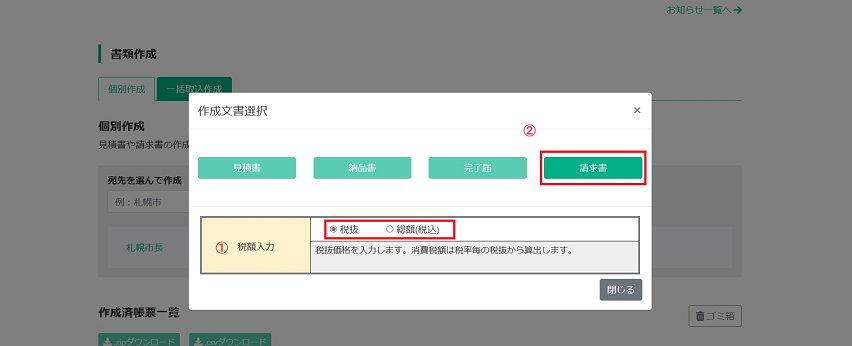
1-3.検索結果に宛先が無い場合
検索結果がない場合、「宛先自由記載で帳票を作成しますか?」と確認されます。
新たに宛先を作成したい場合は「作成」ボタンをクリックします。
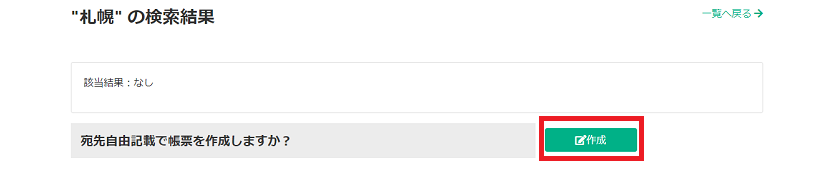
作成文書選択ダイアログボックスで、金額の入力方法を「税抜」または「総額(税込)」を選択し、作成したい書類をクリックします。
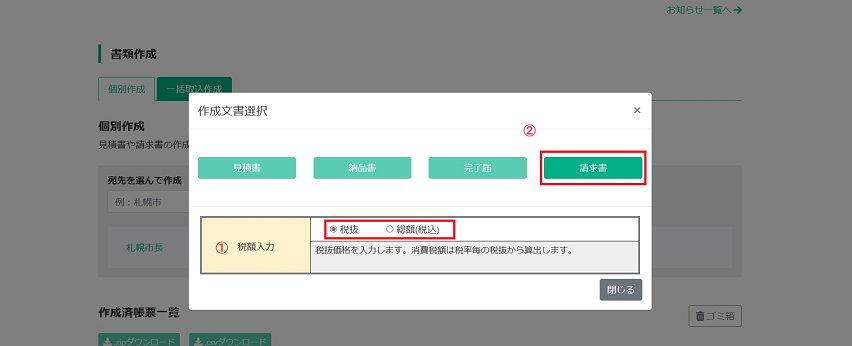
注意メッセージが表示されますので、続行する場合は「OK」をクリックします。
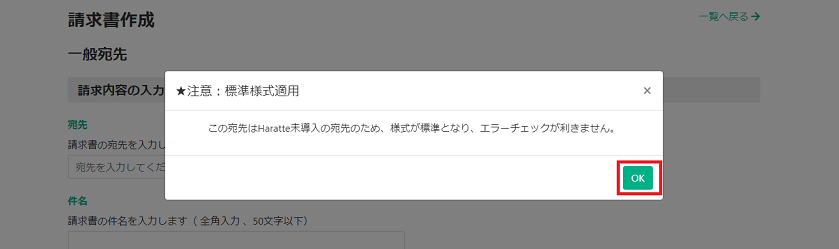
請求書の宛先を入力します。
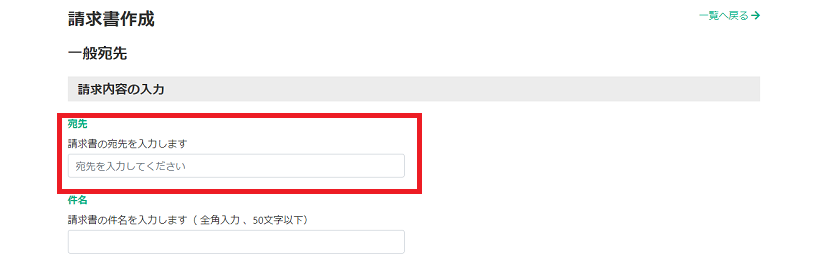
2. 内容を入力する
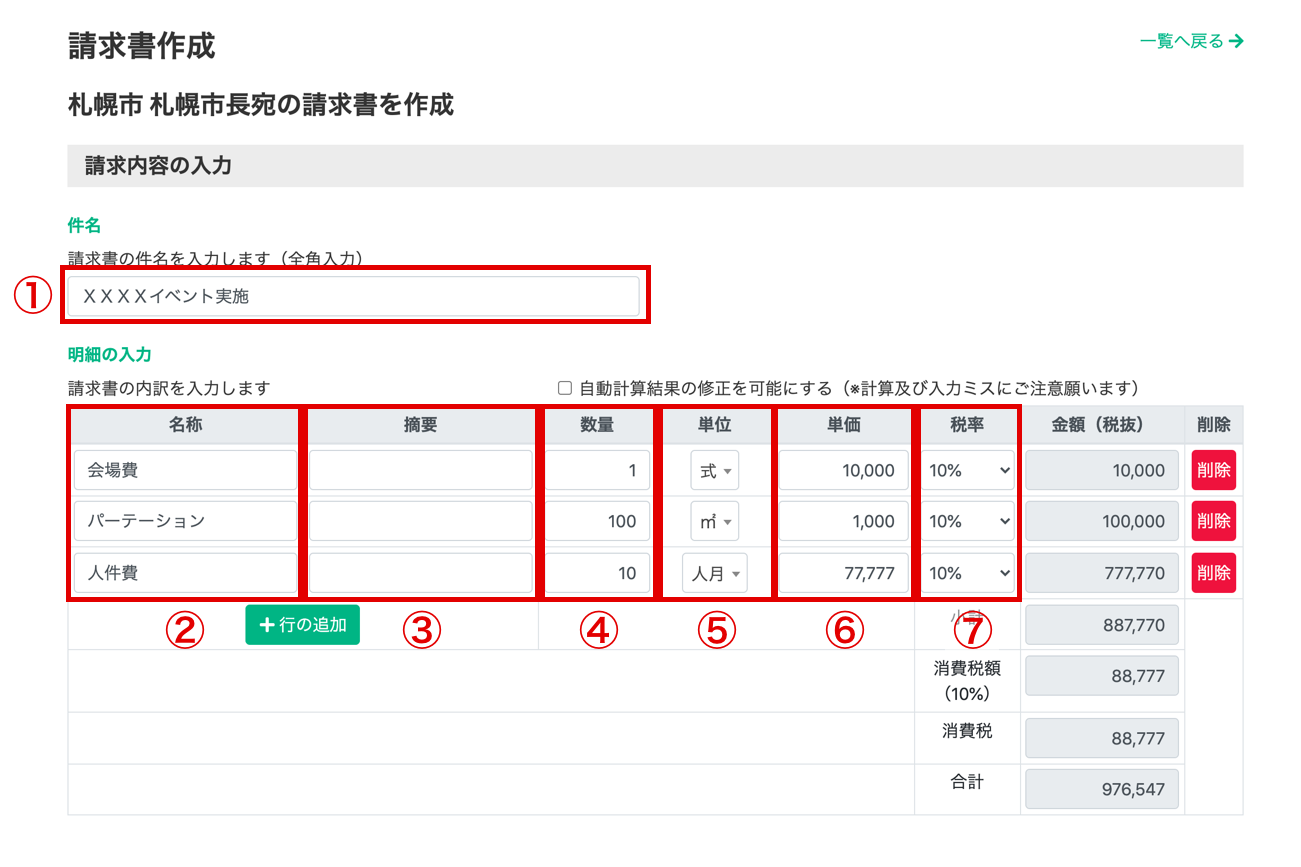
①件名
書類の件名を入力します。
②名称
明細の項目名を入力します。(1行につき1品目のみ)
補足が必要な場合は適用欄に入力します。
③摘要
明細の具体的な内容などを入力します。
④数量
項目の数量を入力します。
⑤単位
項目の単位を選択します。
⑥単価
項目の単価を入力します。
⑦税率
項目に合わせて税率を選択します。
明細の行を追加したい場合は行の追加ボタンをクリックします。

明細の行を削除したい場合は行の右端にある削除ボタンをクリックします。

自動計算結果の修正を可能にするにチェックを入れると、金額の修正ができるようになります。
端数計算を契約等で別途定めている場合に金額の修正が可能です。
このチェックを入れると自動で金額計算が行われなくなりますので、計算ミス、入力ミスに注意してください。
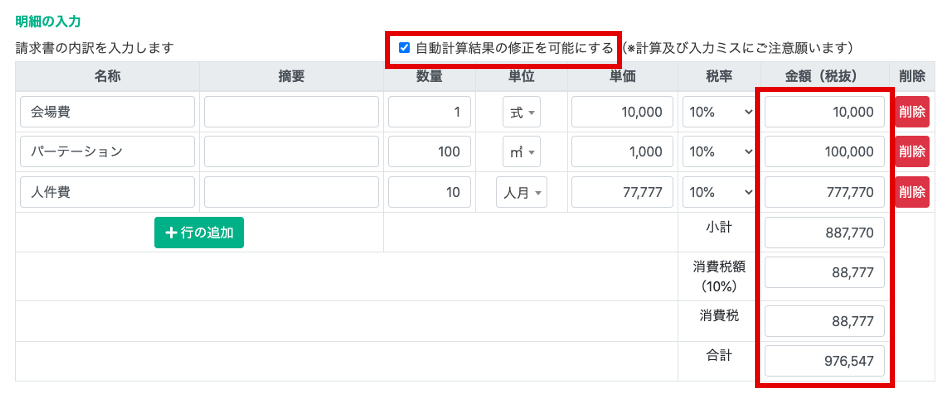
3. 情報を入力する
選択した宛先ごとに必要な入力項目が表示されます。桁や必須入力などのルールがある場合はその情報も表示されますので、入力を行ってください。
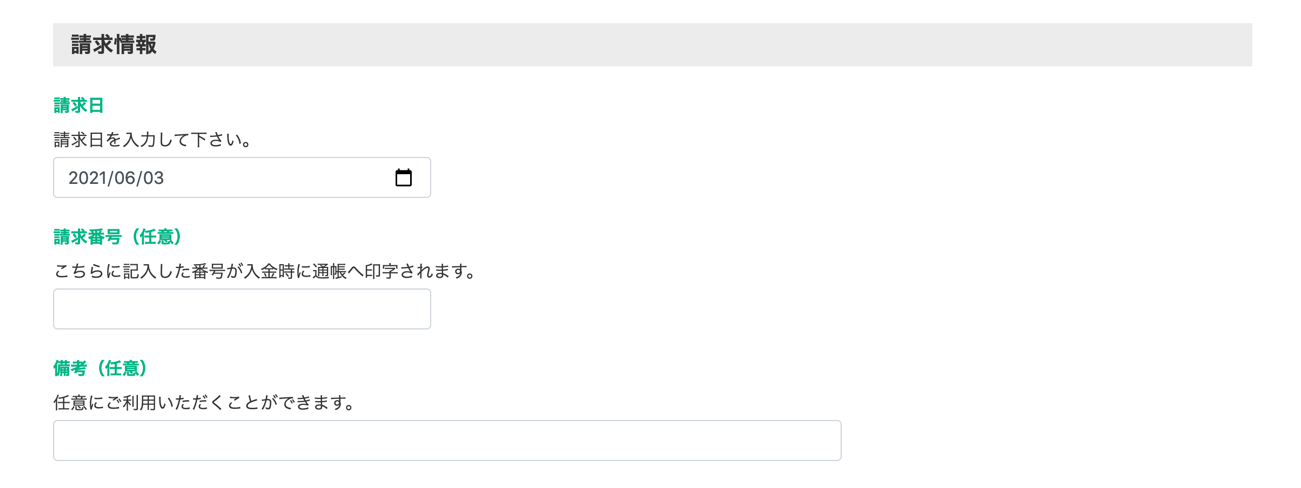
4. 口座を入力する
振込先の口座情報を設定します。
宛先の自治体によっては、事前に登録された口座(債権者番号)を入力する欄が表示され、任意口座と選択が可能な場合もあります。
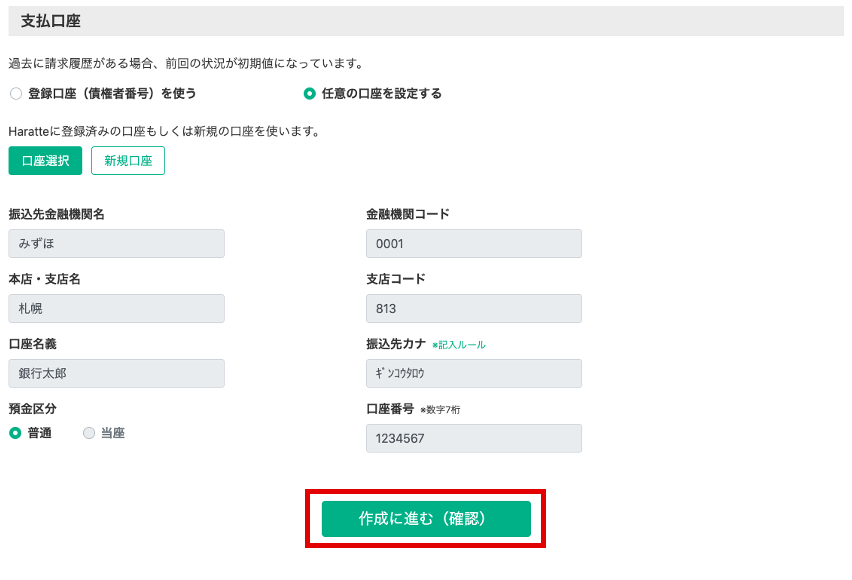
すべての入力が完了したら、作成に進む(確認)ボタンをクリックし、確認画面へ進みます。
4-1.事前に登録された債権者情報がある場合
債権者番号を入力し、「作成に進む」をクリックします。

4-2.任意の口座番号を選択する場合(宛先自由記載の場合に選択可能)
Haratteに登録されている口座を選択する場合は「口座選択」を、新規に口座を入力したい場合は「新規口座」をクリックします。

5. 押印を選択する
押印の要否や押印する印影を選択し、「作成に進む」をクリックします。(宛先自由記載の場合に選択可能)
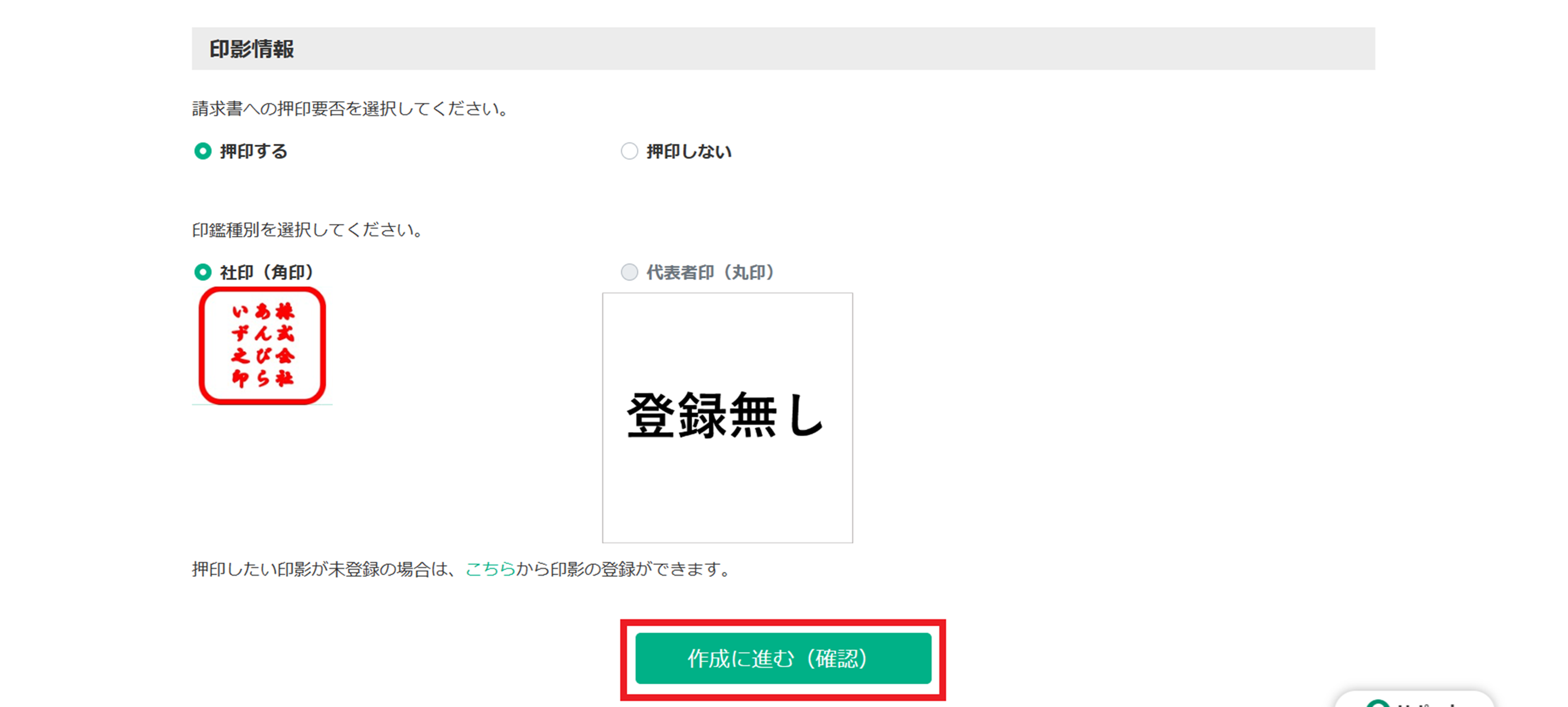
6. 確認画面
作成した書類のプレビューが表示されます。
内容を確認し問題がなければ、発行ボタンをクリックします。
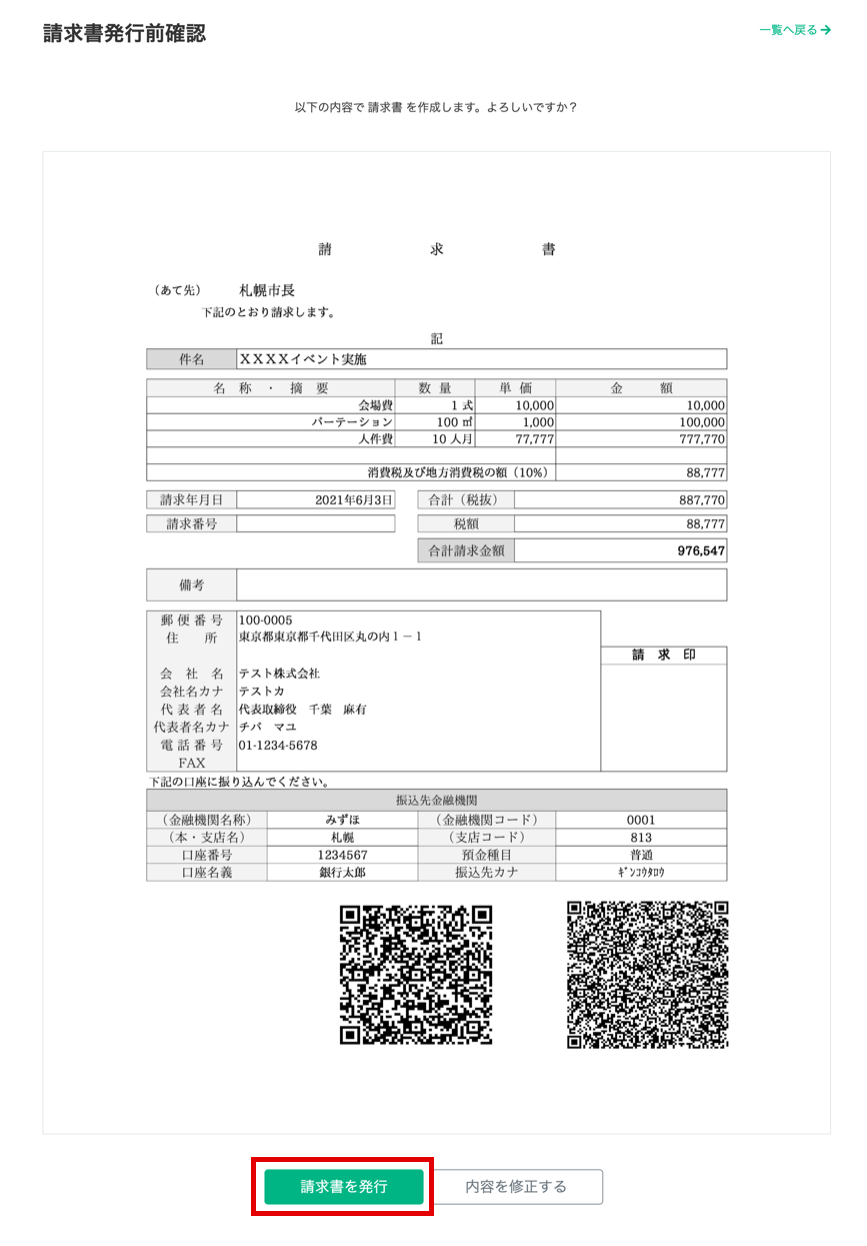
7. 作成完了画面
書類の発行が完了しました。
作成した書類を印刷したい場合は、「請求書PDFを取得」ボタンをクリックしてPDFファイルに変換後、印刷してください。